Det bästa Windows 11-verktyget du inte använder (men borde) kan nu uppgradera sig själv
Vad du behöver veta
- Windows Package Manager är ett kommandoradsverktyg som du kan använda för att installera och uppgradera appar från källor över hela webben såväl som Microsoft Store.
- Det senaste tillskottet till dess arsenal är möjligheten att uppgradera sig själv, vilket tar bort behovet av att lämna kommandoraden för att göra det.
- Den här funktionen kommer endast att gälla för stabila versioner för närvarande tills Windows Package Manager har stöd för kanaler.
Mitt favoritverktyg på Windows 11 är Windows Package Manager. Jag har skrivit förut om Windows Package Manager är så bra att jag inte kommer att använda något annat, men det fortsätter att bli bättre hela tiden.
Den senaste godheten, som kommunicerats av Microsofts Demitrius Nelon, är att Windows Package Manager nu kan uppgradera sig själv.
✅ winget uppgradering wingetWinGet kan nu uppgradera sig själv. Endast stabila versioner kommer att publiceras på detta sätt tills vi har stöd för kanaler.5 december 2023
Se mer
Tillägget av denna funktion innebär också att
Endast stabila versioner kommer att publiceras på detta sätt för närvarande, eftersom det för närvarande inte finns något stöd för kanaler. Men som sagt, läser man mellan raderna, verkar det som att stöd för kanaler är något som är planerat för verktyget.
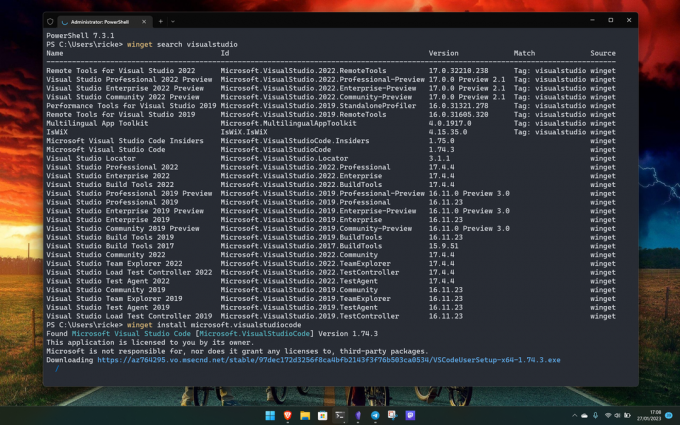
Den främsta anledningen till att jag rekommenderar Windows Package Manager till alla som vill lyssna är hastighet. Dess så fort. Snabbt att hitta dina appar, snabbt att installera dem, du kan sätta igång och mestadels låta det vara.
Visst, Microsoft Store kan göra det till viss del, men om du installerar lika mycket programvara utanför Store som jag gör, är Windows Package Manager sättet att göra det. Det här citatet från mitt tidigare stycke länkat ovan visar hur det passar in i mitt arbetsflöde.
I slutändan handlar det om hastighet. Jag är en sådan som använder tangentbordet till allt där det är möjligt. Jag tillbringar mina dagar med att skriva, och det är ett mycket bättre arbetsflöde att starta terminalen, skriva in ett kort kommando eller två och vara därifrån igen än att gå till webbplatser eller komma in i butiken.
Terminalen behöver inte vara skrämmande, och Windows Package Manager är faktiskt väldigt enkel när du lär dig de grundläggande kommandona. Det finns ett inbyggt hjälpalternativ för att vägleda dig, men lita på mig när jag säger att det inte tar lång tid att få kläm på.
Det fina är att eftersom Windows Package Manager faktiskt inte är värd för själva paketen, som du skulle hitta på en Linux-pakethanterare, laddar du i princip bara ner dina appar från källan. Så istället för att gå till en webbplats, ladda ner en .exe-fil, öppna den, köra igenom installationsprogrammet, kan du säga åt Windows Package Manager att göra det åt dig. Detsamma gäller för att uppgradera alla dessa appar, du kan göra dem alla på en gång med ett enda kommando, var de än kom ifrån.
Och nu behöver du inte ens uppdatera själva Package Manager-verktyget manuellt, det kommer närmare och närmare att bli perfekt. Slå GitHub repo att få dig själv att rulla för första gången och ge det ett försök!
